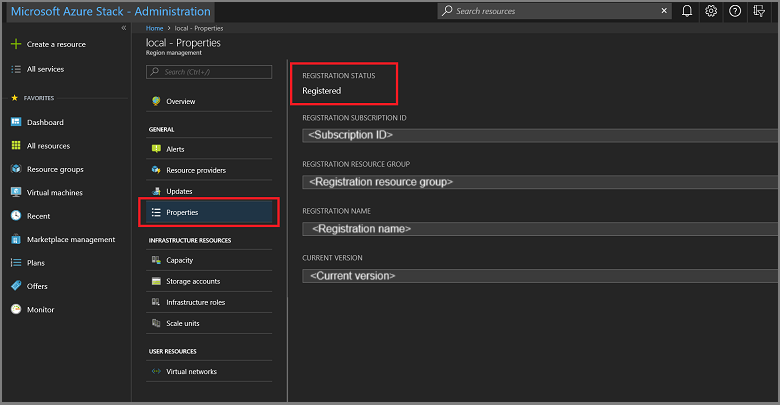Registrera ASDK med Azure
Du kan registrera din Azure Stack Development Kit-installation (ASDK) med Azure för att ladda ned marketplace-objekt från Azure och konfigurera rapportering av handelsdata till Microsoft. Registrering krävs för att stödja fullständiga Azure Stack Hub-funktioner, inklusive marketplace-syndikering. Registrering krävs för att du ska kunna testa viktiga Azure Stack Hub-funktioner som marketplace-syndikering och användningsrapportering. När du har registrerat Azure Stack Hub rapporteras användningen till Azure-handel. Du kan se den under den prenumeration som du använde för registrering. ASDK-användare debiteras dock inte för någon användning som de rapporterar.
Om du inte registrerar din ASDK kan du se en varning om aktivering krävs som råder dig att registrera din ASDK. Detta är ett förväntat beteende.
Förutsättningar
Innan du använder de här anvisningarna för att registrera ASDK med Azure kontrollerar du att du har installerat Azure Stack Hub PowerShell och laddat ned Azure Stack Hub-verktygen enligt beskrivningen i artikeln om konfiguration efter distributionen .
PowerShell-språkläget måste också vara inställt på FullLanguage på den dator som används för att registrera ASDK med Azure. Kontrollera att det aktuella språkläget är fullt genom att öppna ett upphöjt PowerShell-fönster och köra följande PowerShell-kommandon:
$ExecutionContext.SessionState.LanguageMode
Kontrollera att utdata returnerar FullLanguage. Om något annat språkläge returneras måste registreringen köras på en annan dator eller språkläget vara inställt på FullLanguage innan du fortsätter.
Det Microsoft Entra-konto som används för registrering måste ha åtkomst till Azure-prenumerationen och ha behörighet att skapa identitetsappar och tjänstens huvudnamn i katalogen som är associerad med den prenumerationen. Vi rekommenderar att du registrerar Azure Stack Hub med Azure genom att skapa ett tjänstkonto som ska användas för registrering.
Registrera ASDK
Följ dessa steg för att registrera ASDK med Azure.
Kommentar
Alla dessa steg måste köras från en dator som har åtkomst till den privilegierade slutpunkten. För ASDK är det ASDK-värddatorn.
Öppna en PowerShell-prompt med utökad behörighet.
Kör följande PowerShell-cmdletar för att registrera din ASDK-installation med Azure. Logga in på både ditt Azure-faktureringsprenumerations-ID och den lokala ASDK-installationen. Om du inte har något Prenumerations-ID för Azure-fakturering ännu kan du skapa ett kostnadsfritt Azure-konto här. Registrering av Azure Stack Hub medför ingen kostnad för din Azure-prenumeration.
Ange ett unikt namn för registreringen när du kör cmdleten Set-AzsRegistration . Parametern RegistrationName har standardvärdet AzureStackRegistration. Men om du använder samma namn på mer än en instans av Azure Stack Hub misslyckas skriptet.# Add the Azure cloud subscription environment name. # Supported environment names are AzureCloud, AzureChinaCloud, or AzureUSGovernment depending which Azure subscription you're using. Connect-AzAccount -EnvironmentName "<environment name>" # Register the Azure Stack Hub resource provider in your Azure subscription Register-AzResourceProvider -ProviderNamespace Microsoft.AzureStack # Import the registration module that was downloaded with the GitHub tools Import-Module C:\AzureStack-Tools-az\Registration\RegisterWithAzure.psm1 # If you have multiple subscriptions, run the following command to select the one you want to use: # Get-AzSubscription -SubscriptionID "<subscription ID>" | Select-AzSubscription # Register Azure Stack Hub $AzureContext = Get-AzContext $CloudAdminCred = Get-Credential -UserName AZURESTACK\CloudAdmin -Message "Enter the credentials to access the privileged endpoint." $RegistrationName = "<unique-registration-name>" Set-AzsRegistration ` -PrivilegedEndpointCredential $CloudAdminCred ` -PrivilegedEndpoint AzS-ERCS01 ` -BillingModel Development ` -RegistrationName $RegistrationName ` -UsageReportingEnabled:$trueNär skriptet är klart bör du se det här meddelandet: Din miljö är nu registrerad och aktiverad med hjälp av de angivna parametrarna.
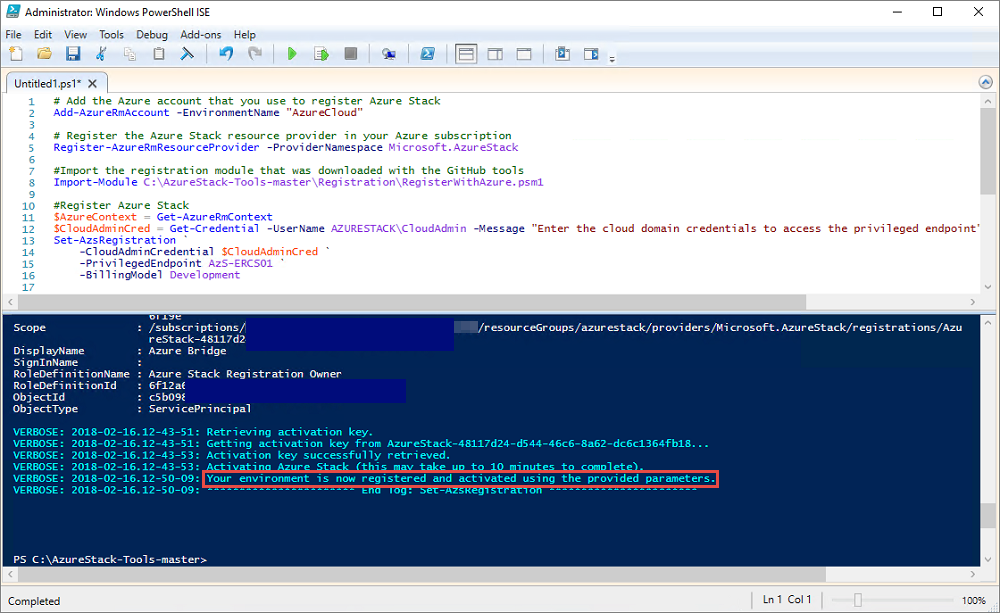
Registrera dig i frånkopplade miljöer
Om du registrerar Azure Stack Hub i en frånkopplad miljö (utan internetanslutning) måste du hämta en registreringstoken från Azure Stack Hub-miljön och sedan använda den token på en dator som kan ansluta till Azure för att registrera och skapa en aktiveringsresurs för din ASDK-miljö.
Viktigt!
Innan du använder de här instruktionerna för att registrera Azure Stack Hub ska du se till att du har installerat PowerShell för Azure Stack Hub och laddat ned Azure Stack Hub-verktygen enligt beskrivningen i artikeln om konfiguration efter distributionen på både ASDK-värddatorn och datorn med internetåtkomst som används för att ansluta till Azure och registrera dig.
Hämta en registreringstoken från Azure Stack Hub-miljön
På ASDK-värddatorn startar du PowerShell som administratör och navigerar till mappen Registrering i katalogen AzureStack-Tools-az som skapades när du laddade ned Azure Stack Hub-verktygen. Använd följande PowerShell-kommandon för att importera modulen RegisterWithAzure.psm1 och sedan använda cmdleten Get-AzsRegistrationToken för att hämta registreringstoken:
# Import the registration module that was downloaded with the GitHub tools
Import-Module C:\AzureStack-Tools-az\Registration\RegisterWithAzure.psm1
# Create registration token
$CloudAdminCred = Get-Credential -UserName AZURESTACK\CloudAdmin -Message "Enter the credentials to access the privileged endpoint."
# File path to save the token. This example saves the file as C:\RegistrationToken.txt.
$FilePathForRegistrationToken = "$env:SystemDrive\RegistrationToken.txt"
$RegistrationToken = Get-AzsRegistrationToken -PrivilegedEndpointCredential $CloudAdminCred `
-UsageReportingEnabled:$false `
-PrivilegedEndpoint AzS-ERCS01 `
-BillingModel Development `
-MarketplaceSyndicationEnabled:$false `
-TokenOutputFilePath $FilePathForRegistrationToken
Spara den här registreringstoken för användning på den Internetanslutna datorn. Du kan kopiera filen eller texten från filen som skapades av parametern $FilePathForRegistrationToken .
Ansluta till Azure och registrera dig
På den Internetanslutna datorn använder du följande PowerShell-kommandon för att importera modulen RegisterWithAzure.psm1 och använder sedan cmdleten Register-AzsEnvironment för att registrera med Azure med registreringstoken som du nyss skapade och ett unikt registreringsnamn:
# Add the Azure cloud subscription environment name.
# Supported environment names are AzureCloud, AzureChinaCloud or AzureUSGovernment depending which Azure subscription you are using.
Connect-AzAccount -EnvironmentName "<environment name>"
# If you have multiple subscriptions, run the following command to select the one you want to use:
# Get-AzSubscription -SubscriptionID "<subscription ID>" | Select-AzSubscription
# Register the Azure Stack Hub resource provider in your Azure subscription
Register-AzResourceProvider -ProviderNamespace Microsoft.AzureStack
# Import the registration module that was downloaded with the GitHub tools
Import-Module C:\AzureStack-Tools-az\Registration\RegisterWithAzure.psm1
# Register with Azure
# This example uses the C:\RegistrationToken.txt file.
$registrationToken = Get-Content -Path "$env:SystemDrive\RegistrationToken.txt"
$RegistrationName = "<unique-registration-name>"
Register-AzsEnvironment -RegistrationToken $registrationToken `
-RegistrationName $RegistrationName
Du kan också använda cmdleten Get-Content för att peka på en fil som innehåller din registreringstoken:
# Add the Azure cloud subscription environment name.
# Supported environment names are AzureCloud, AzureChinaCloud or AzureUSGovernment depending which Azure subscription you are using.
Connect-AzAccount -EnvironmentName "<environment name>"
# If you have multiple subscriptions, run the following command to select the one you want to use:
# Get-AzSubscription -SubscriptionID "<subscription ID>" | Select-AzSubscription
# Register the Azure Stack Hub resource provider in your Azure subscription
Register-AzResourceProvider -ProviderNamespace Microsoft.AzureStack
# Import the registration module that was downloaded with the GitHub tools
Import-Module C:\AzureStack-Tools-az\Registration\RegisterWithAzure.psm1
# Register with Azure
# This example uses the C:\RegistrationToken.txt file.
$registrationToken = Get-Content -Path "$env:SystemDrive\RegistrationToken.txt"
Register-AzsEnvironment -RegistrationToken $registrationToken `
-RegistrationName $RegistrationName
När registreringen är klar bör du se ett meddelande som liknar: Din Azure Stack Hub-miljö är nu registrerad i Azure.
Viktigt!
Stäng inte PowerShell-fönstret.
Spara registreringstoken och namnet på registreringsresursen för framtida referens.
Hämta en aktiveringsnyckel från Azure-registreringsresursen
Du använder fortfarande den Internetanslutna datorn och samma PowerShell-konsolfönster och hämtar en aktiveringsnyckel från registreringsresursen som skapades när du registrerade dig i Azure.
Kör följande PowerShell-kommandon för att hämta aktiveringsnyckeln. Använd samma unika registreringsnamnsvärde som du angav när du registrerade dig för Azure i föregående steg:
$RegistrationResourceName = "<unique-registration-name>"
# File path to save the activation key. This example saves the file as C:\ActivationKey.txt.
$KeyOutputFilePath = "$env:SystemDrive\ActivationKey.txt"
$ActivationKey = Get-AzsActivationKey -RegistrationName $RegistrationResourceName `
-KeyOutputFilePath $KeyOutputFilePath
Skapa en aktiveringsresurs i Azure Stack Hub
Gå tillbaka till Azure Stack Hub-miljön med filen eller texten från aktiveringsnyckeln som skapats från Get-AzsActivationKey. Kör följande PowerShell-kommandon för att skapa en aktiveringsresurs i Azure Stack Hub med den aktiveringsnyckeln:
# Import the registration module that was downloaded with the GitHub tools
Import-Module C:\AzureStack-Tools-az\Registration\RegisterWithAzure.psm1
$CloudAdminCred = Get-Credential -UserName AZURESTACK\CloudAdmin -Message "Enter the credentials to access the privileged endpoint."
$ActivationKey = "<activation key>"
New-AzsActivationResource -PrivilegedEndpointCredential $CloudAdminCred `
-PrivilegedEndpoint AzS-ERCS01 `
-ActivationKey $ActivationKey
Du kan också använda cmdleten Get-Content för att peka på en fil som innehåller din registreringstoken:
# Import the registration module that was downloaded with the GitHub tools
Import-Module C:\AzureStack-Tools-az\Registration\RegisterWithAzure.psm1
$CloudAdminCred = Get-Credential -UserName AZURESTACK\CloudAdmin -Message "Enter the credentials to access the privileged endpoint."
# This example uses the C:\ActivationKey.txt file.
$ActivationKey = Get-Content -Path "$env:SystemDrive\Activationkey.txt"
New-AzsActivationResource -PrivilegedEndpointCredential $CloudAdminCred `
-PrivilegedEndpoint AzS-ERCS01 `
-ActivationKey $ActivationKey
När aktiveringen är klar bör du se ett meddelande som liknar: Din miljö har slutfört registreringen och aktiveringsprocessen.
Kontrollera att registreringen lyckades
Du kan använda panelen Regionhantering för att kontrollera att Azure Stack Hub-registreringen lyckades. Den här panelen är tillgänglig på standardinstrumentpanelen i administratörsportalen.
Logga in på Azure Stack Hub-administratörsportalen
https://adminportal.local.azurestack.external.På instrumentpanelen väljer du Regionhantering.
Välj Egenskaper. Det här bladet visar status och information om din miljö. Statusen kan vara Registrerad eller Inte registrerad. Om det är registrerat visas även det Azure-prenumerations-ID som du använde för att registrera din Azure Stack Hub, tillsammans med registreringsresursgruppen och namnet.
Flytta en registreringsresurs
Det finns stöd för att flytta en registreringsresurs mellan resursgrupper under samma prenumeration. Mer information om hur du flyttar resurser till en ny resursgrupp finns i Flytta resurser till en ny resursgrupp eller prenumeration.